Як спілкуватися в чаті в Outlook Web App
Досліджуйте, як ефективно спілкуватися в чаті з колегами в Outlook Web App. Дізнайтеся про покрокову інструкцію та нові можливості для підвищення продуктивності.

Натисніть кнопку Пошта на панелі навігації (або натисніть Ctrl+Shift+I).
Відкриється модуль Пошта.

Натисніть кнопку Нова електронна пошта на стрічці (або натисніть Ctrl+N).
З'явиться форма нового повідомлення.

Натисніть кнопку Вкласти файл на стрічці форми нового повідомлення.
З’явиться діалогове вікно Вставити файл. Це виглядає як діалогове вікно, яке ви використовуєте для відкриття файлів у більшості програм Windows, і воно також працює як відкриття файлу. Просто клацніть назву файлу, який потрібно надіслати, і натисніть кнопку Вставити.
Якщо формат вашої електронної пошти — HTML або звичайний текст, ім’я файлу з’явиться у вікні вкладених у заголовку повідомлення форми повідомлення. Якщо ваш електронний лист має формат Rich Text, у тексті вашого повідомлення з’явиться піктограма, що представляє файл, який ви вкладали до повідомлення. Коли ви надсилаєте це повідомлення електронної пошти, копія вибраного файлу надходить до вашого одержувача.
Натисніть кнопку Вкласти файл на стрічці форми нового повідомлення.
З’явиться діалогове вікно Вставити файл. Це виглядає як діалогове вікно, яке ви використовуєте для відкриття файлів у більшості програм Windows, і воно також працює як відкриття файлу. Просто клацніть назву файлу, який потрібно надіслати, і натисніть кнопку Вставити.
Якщо формат вашої електронної пошти — HTML або звичайний текст, ім’я файлу з’явиться у вікні вкладених у заголовку повідомлення форми повідомлення. Якщо ваш електронний лист має формат Rich Text, у тексті вашого повідомлення з’явиться піктограма, що представляє файл, який ви вкладали до повідомлення. Коли ви надсилаєте це повідомлення електронної пошти, копія вибраного файлу надходить до вашого одержувача.
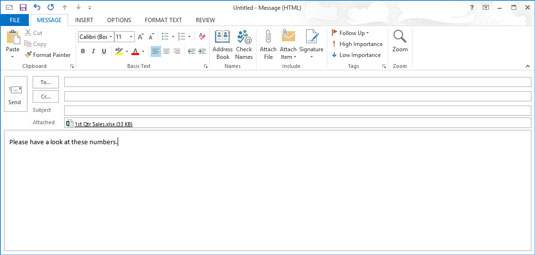
Введіть своє повідомлення (якщо у вас є повідомлення для надсилання).
У вас може не бути повідомлення; можливо, ви хочете надіслати лише вкладення. Якщо те, що ви хочете сказати, знаходиться у вкладенні, це нормально, але пам’ятайте, що вміст вкладеного файлу не відображається на екрані одержувача, поки він чи вона не відкриє вкладення.
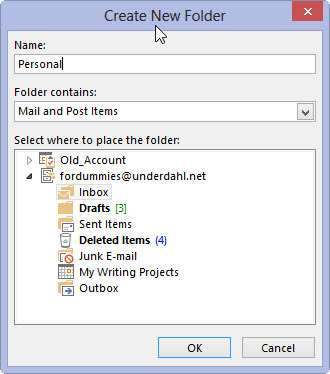
Натисніть кнопку Кому у формі повідомлення.
З’явиться діалогове вікно Вибір імен.
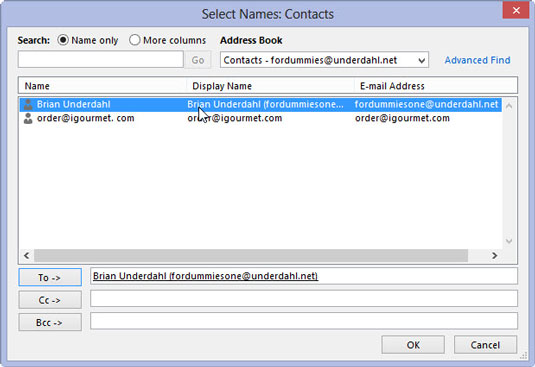
Виберіть ім’я зі своєї адресної книги та натисніть кнопку Кому в діалоговому вікні «Вибір імен».
Ім’я вибраної особи з’являється в полі Кому діалогового вікна Вибрати імена. Якщо імені особи, якій ви хочете надіслати повідомлення, немає у списку, ви можете вибрати Пропоновані контакти зі спадного списку Адресна книга.
(Якщо ім’я особи все ще не відображається у списку, натисніть кнопку «Скасувати» та поверніться до форми повідомлення. Потім просто введіть адресу електронної пошти особи в текстовому полі «Кому» і перейдіть до кроку 8.)
Виберіть ім’я зі своєї адресної книги та натисніть кнопку Кому в діалоговому вікні «Вибір імен».
Ім’я вибраної особи з’являється в полі Кому діалогового вікна Вибрати імена. Якщо імені особи, якій ви хочете надіслати повідомлення, немає у списку, ви можете вибрати Пропоновані контакти зі спадного списку Адресна книга.
(Якщо ім’я особи все ще не відображається у списку, натисніть кнопку «Скасувати» та поверніться до форми повідомлення. Потім просто введіть адресу електронної пошти особи в текстовому полі «Кому» і перейдіть до кроку 8.)
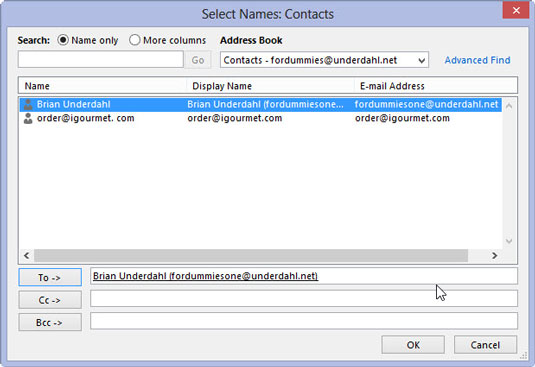
Натисніть OK.
Ім’я вибраної особи тепер знаходиться в полі Кому повідомлення.
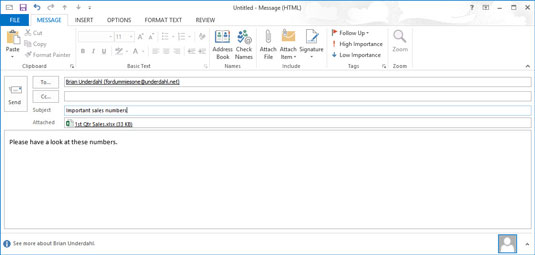
Клацніть текстове поле Тема та введіть тему свого повідомлення.
Тема не є обов’язковою, але якщо ви хочете, щоб хтось прочитав те, що ви надсилаєте, включіть тему.
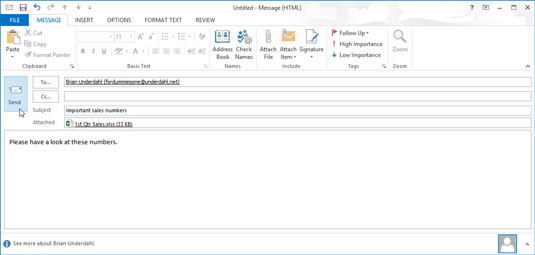
1
Натисніть кнопку Надіслати.
Ваше повідомлення та вкладення до нього надіслано.
Досліджуйте, як ефективно спілкуватися в чаті з колегами в Outlook Web App. Дізнайтеся про покрокову інструкцію та нові можливості для підвищення продуктивності.
Як заборонити Microsoft Word відкривати файли в режимі лише для читання в Windows. Microsoft Word відкриває файли в режимі лише для читання, що робить неможливим їх редагування? Не хвилюйтеся, методи наведено нижче
Як виправити помилки під час друку неправильних документів Microsoft Word Помилки під час друку документів Word зі зміненими шрифтами, безладними абзацами, відсутнім текстом або втраченим вмістом є досить поширеними. Однак не варто
Якщо ви використовували перо або маркер для малювання на слайдах PowerPoint під час презентації, ви можете зберегти малюнки для наступної презентації або стерти їх, щоб наступного разу, коли ви показуватимете їх, розпочали з чистих слайдів PowerPoint. Дотримуйтесь цих інструкцій, щоб стерти малюнки пером і маркером: Стирання рядків на одній з […]
Бібліотека стилів містить файли CSS, файли мови розширюваної мови таблиць стилів (XSL) та зображення, які використовуються попередньо визначеними основними сторінками, макетами сторінок та елементами керування в SharePoint 2010. Щоб знайти файли CSS у бібліотеці стилів сайту видавництва: виберіть «Дії сайту»→ «Перегляд». Весь вміст сайту. З’являється вміст сайту. Бібліотека Style знаходиться в […]
Не перевантажуйте аудиторію гігантськими цифрами. У Microsoft Excel ви можете покращити читабельність своїх інформаційних панелей і звітів, відформатувавши числа, щоб вони відображалися в тисячах або мільйонах.
Дізнайтеся, як використовувати інструменти соціальних мереж SharePoint, які дозволяють особам і групам спілкуватися, співпрацювати, обмінюватися інформацією та спілкуватися.
Юліанські дати часто використовуються у виробничих середовищах як мітка часу та швидкий довідник для номера партії. Цей тип кодування дати дозволяє роздрібним продавцям, споживачам та агентам з обслуговування визначити, коли був виготовлений продукт, а отже, і вік продукту. Юліанські дати також використовуються в програмуванні, військовій справі та астрономії. Інший […]
Ви можете створити веб-програму в Access 2016. Так що ж таке веб-програма? Ну, веб означає, що він онлайн, а додаток — це просто скорочення від «додаток». Користувацька веб-програма — це онлайн-додаток для баз даних, доступ до якого здійснюється з хмари за допомогою браузера. Ви створюєте та підтримуєте веб-програму у настільній версії […]
Більшість сторінок у SharePoint 2010 відображають список посилань навігації на панелі швидкого запуску ліворуч. Панель швидкого запуску відображає посилання на пропонований вміст сайту, наприклад списки, бібліотеки, сайти та сторінки публікації. Панель швидкого запуску містить два дуже важливі посилання: Посилання на весь вміст сайту: […]








